
Dominar Pentaho: convierte datos en decisiones.
Si quieres dominar Pentaho, para convertir tus datos en conocimiento procesable, y éste para mejorar la toma de decisiones, has llegado al lugar idóneo.

Muchas empresas y negocios se preguntan día y día cómo gestionar su información y documentación con una mayor rapidez, productividad y seguridad. Lo que no saben es que con un sistema ECM o Gestor Documental, como es Alfresco, se puede hacer esto y mucho más.
En nuestro último artículo del blog, estuvimos explicando la biblioteca de documentos de Alfresco, en el cual estuvimos hablando y explicando la creación de contenidos, la previsualización de documentos y la subida de una nueva versión del contenido del documento.
Esta vez, en esta segunda parte, seguiremos hablando de los siguientes procesos o puntos clave de la biblioteca de documentos de este ECM:
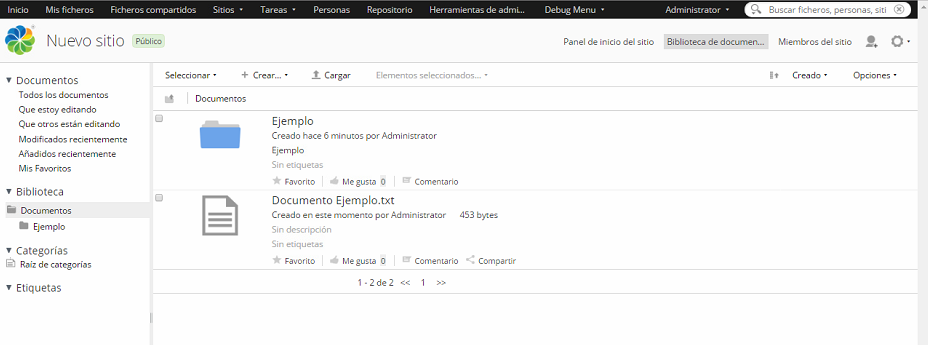
Para trabajar con un documento desde su equipo seleccione la opción Editar fuera de línea, esto permite descargar una copia del documento y a su vez bloquearlo en la biblioteca para que nadie pueda modificarlo. Una vez terminada la edición del documento puede subir la nueva versión mediante el enlace Subir nueva versión, desbloqueando el documento para futuras ediciones. En cualquier momento puede desbloquear el documento mediante la acción Cancelar edición.
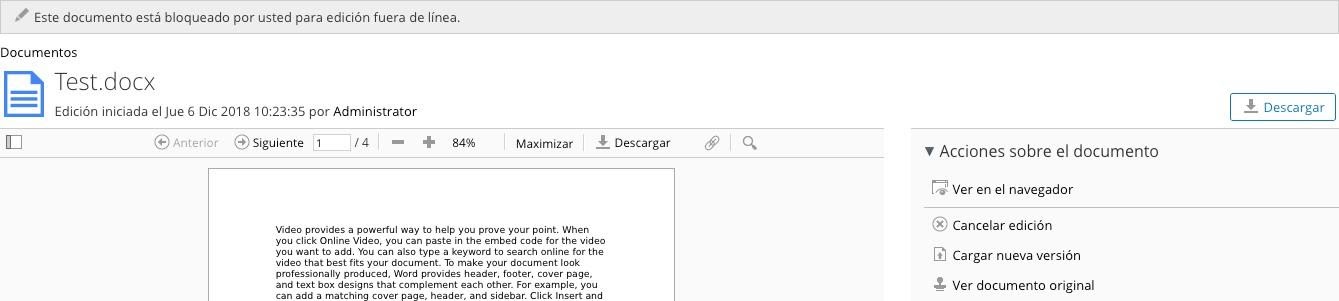
Si el tipo de documento lo permite podrá editarlo sin necesidad de descargar el documento mediante el enlace Editar en línea.
Alfresco Share se integra con algunas versiones de Microsoft Office, sobre todo a partir de la versión 2011, permitiendo editar un documento directamente desde una aplicación de Office sin tener que descargarlo manualmente.
Esto se hace mediante el enlace Editar en línea, que sólo aparecerá si el tipo de documento permite esta acción. Antes de abrir el documento en Office se nos solicitará nuestro usuario de Alfresco.
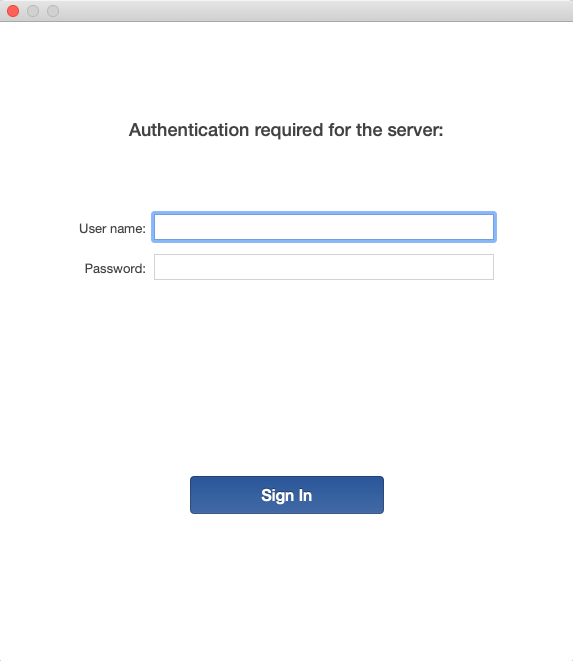
Una vez autenticado podemos empezar a modificar el documento desde la aplicación correspondiente: Word, Excel o Powerpoint.
Al salvar los cambios en el documento estos se guardarán directamente en el servidor de Alfresco, por lo que no tenemos que preocuparnos de subir el documento manualmente.
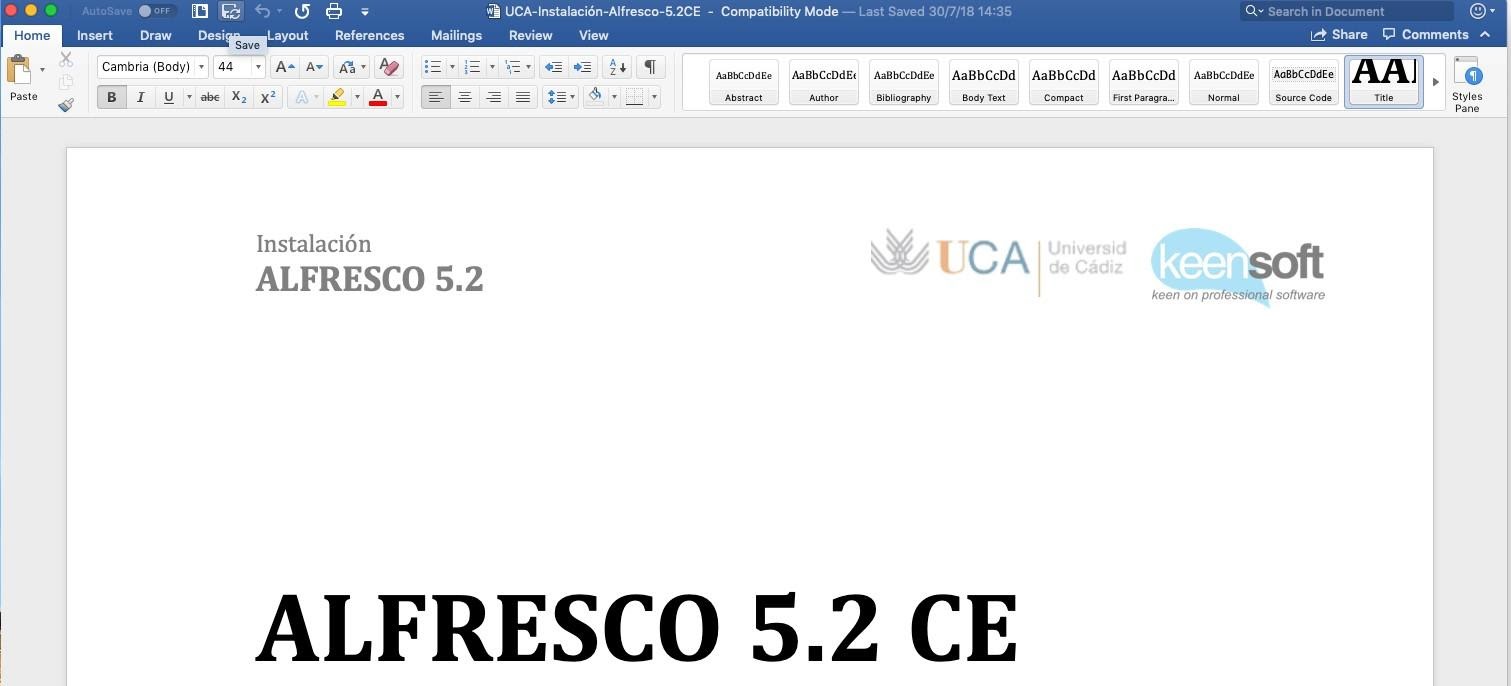
Una vez posea una cuenta de Google debe poner la dirección de la misma en el apartado Nombre de usuario Google, en su perfil personal.
Para crear contenido editable desde Google Docs debe ir al apartado Crear Contenido y seleccionar el tipo de documento de Google Docs que quiera crear. Una vez creado el contenido tendrá la posibilidad de subirlo a Google Docs para su edición mediante el enlace Subir a Google Docs, al subir el documento este quedará bloqueado hasta fin de edición, tenga en cuenta que puede desbloquear el documento en cualquier momento mediante el enlace Cancelar edición. Para empezar a editar el documento seleccione Ver en Google Docs, se le pedirá los datos de la cuenta creada anteriormente. Una vez terminada la edición del documento puede cargarlo en Alfresco mediante el enlace Descargar de Google Docs.
Para posibilitar la edición en Google Docs de un documento que no posee esta acción se debe agregar el aspecto Editable en Google Docs a la lista de aspectos del mismo. Esto se hace ejecutando la acción Gestionar los aspectos del documento en cuestión y añadiendo dicho aspecto a la lista.
Las acciones de Copiar a… y Mover a…, como sus nombres indican, permiten copiar o mover el documento a otra ubicación. Desde la pantalla principal de la biblioteca de documentos es posible mover contenido simplemente arrastrándolo a la ubicación deseada, siempre y cuando las carpetas sean visibles.
Se pueden mover y copiar varios documentos al mismo tiempo, así como otras acciones, marcando los documentos desde la pantalla inicial de la biblioteca y accediendo al menú Elementos seleccionados…
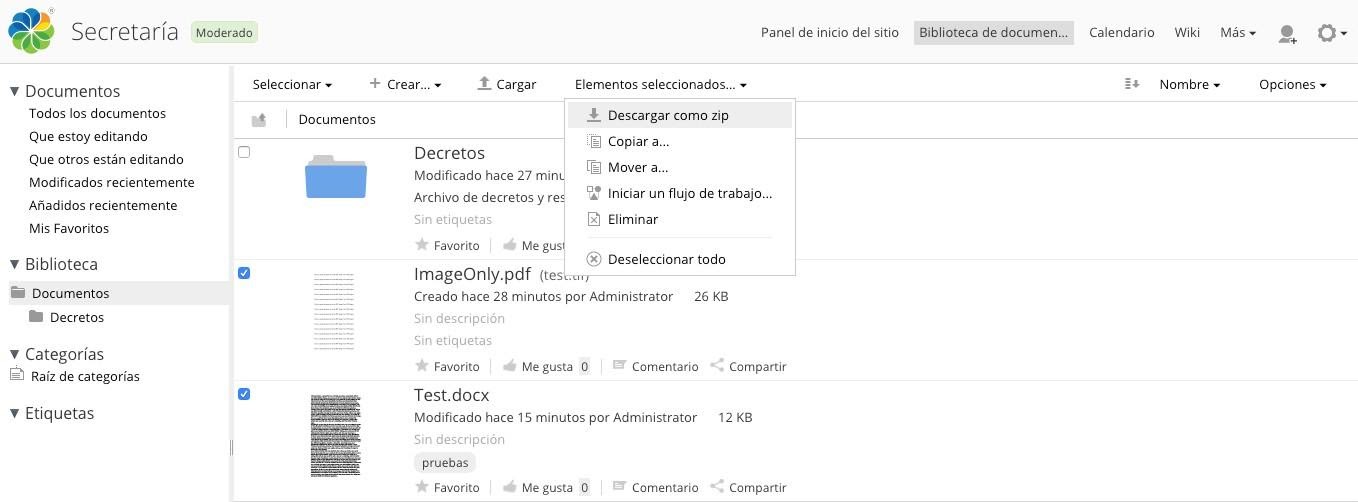

Si quieres dominar Pentaho, para convertir tus datos en conocimiento procesable, y éste para mejorar la toma de decisiones, has llegado al lugar idóneo.

Potencia tu negocio identificando proyectos de IA, Machine Learning y Análisis de Datos sencillos, de baja inversión, apoyándote en esta formación online.

Novedades en Moodle 4.3 en la nueva era de la educación online, en materia de experiencia de usuario, navegación, configuración, herramientas LTI, etc.
Aviso Legal y Declaración de Privacidad
Itop Consulting © 2024
© 2024 Itop Consulting. Todos los derechos reservados.
Del 10 al 14 de Abril
Cursos SAP Business One al 50% de descuento